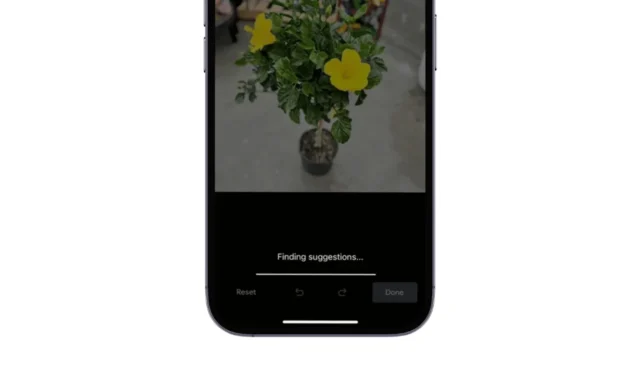
Apple ir bijis aizņemts, ieviešot jaunas funkcijas, kuru centrā ir AI. Nesen iOS 18 Developer Beta saņēma jaunu AI funkciju ar nosaukumu Clean Up.
Kas ir iPhone tīrīšanas funkcija?
iPhone tīrīšanas funkcija ir lietotnes Fotoattēli funkcija, kas ļauj no attēliem noņemt jebkuru objektu vai personu.
Šī funkcija var palīdzēt novērst nevēlamas fotobumbas no jūsu attēliem. To darbina AI, un tas efektīvi skenē jūsu attēlu, lai noteiktu objektu un objektus, kurus, iespējams, vēlēsities noņemt.
Tomēr vienīgā vilšanās ir tā, ka tā ir daļa no Apple Intelligence, tāpēc tā būs pieejama tikai atbalstītajiem iPhone tālruņiem, piemēram, iPhone 15 Pro, iPhone 15 Pro Max un gaidāmajām iPhone 16 sērijām.
Vai varat iegūt iPhone tīrīšanas funkciju neatbalstītā iPhone ierīcē?
Ja jums nav iPhone 15 sērijas, jūs nevarēsit izmantot AI Powered Clean Up funkciju lietotnē Apple Photos.
Vienīgais veids, kā no attēliem noņemt nevēlamus vienumus, ir izmantot alternatīvu Apple tīrīšanas rīkam.
Kā iegūt iOS 18 tīrīšanas tipa objektu noņemšanas līdzekli vecākā iPhone ierīcē
Varat izmantot bezmaksas lietotni Google fotoattēli savā iPhone tālrunī, lai no attēliem noņemtu nevēlamu saturu. Google fotoattēlus var lejupielādēt bez maksas, un arī tā Magic Eraser rīku var izmantot bez maksas.
Diez vai nav atšķirības starp Google fotoattēlu maģisko dzēšgumiju un Apple tīrīšanas rīku. Lūk, kā varat izmantot Magic Eraser rīku, lai piekļūtu iOS 18 tipa tīrīšanas funkcijai jebkurā iPhone ierīcē.
1. Lejupielādējiet un instalējiet lietotni Google fotoattēli savā iPhone tālrunī. Lietotni var lejupielādēt no Apple App Store.
2. Pēc instalēšanas palaidiet to un piesakieties ar savu Google kontu.
3. Izvēlieties attēlu, no kura vēlaties noņemt nevēlamos objektus.
4. Kad attēls ir atvērts, pieskarieties ikonai Rediģēt ekrāna apakšā.

5. Rediģēšanas ekrānā pieskarieties Magic Eraser .
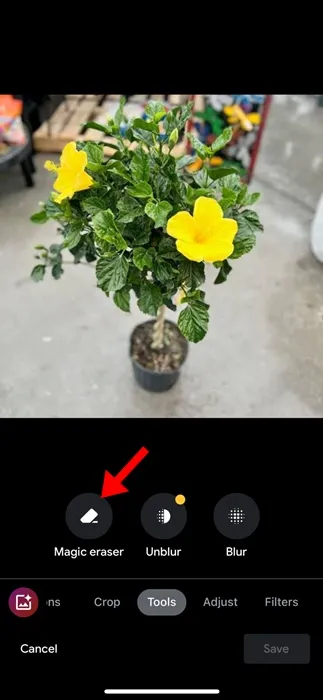
6. Tagad Google izmantos AI, lai analizētu attēlu un ieteiktu elementus, kurus vēlaties noņemt no fotoattēla.
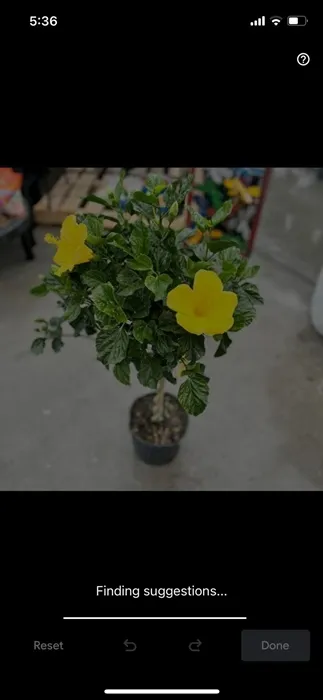
7. Varat manuāli apvilkt apli vai uzrakstīt objektu, lai to noņemtu no attēla.

7. Atlasītais objekts tiks noņemts. Ja esat apmierināts ar attēlu, pieskarieties pogai Gatavs .

8. Jūsu izvēlētais objekts no attēla tiks uzreiz noņemts.
Šajā rokasgrāmatā ir paskaidrots, kā izmantot iPhone tīrīšanas funkciju jebkurā iPhone ierīcē. Ja jums nepieciešama papildu palīdzība par šo tēmu, paziņojiet mums komentāros. Turklāt, ja šī rokasgrāmata jums šķiet noderīga, neaizmirstiet dalīties tajā ar draugiem.




Atbildēt